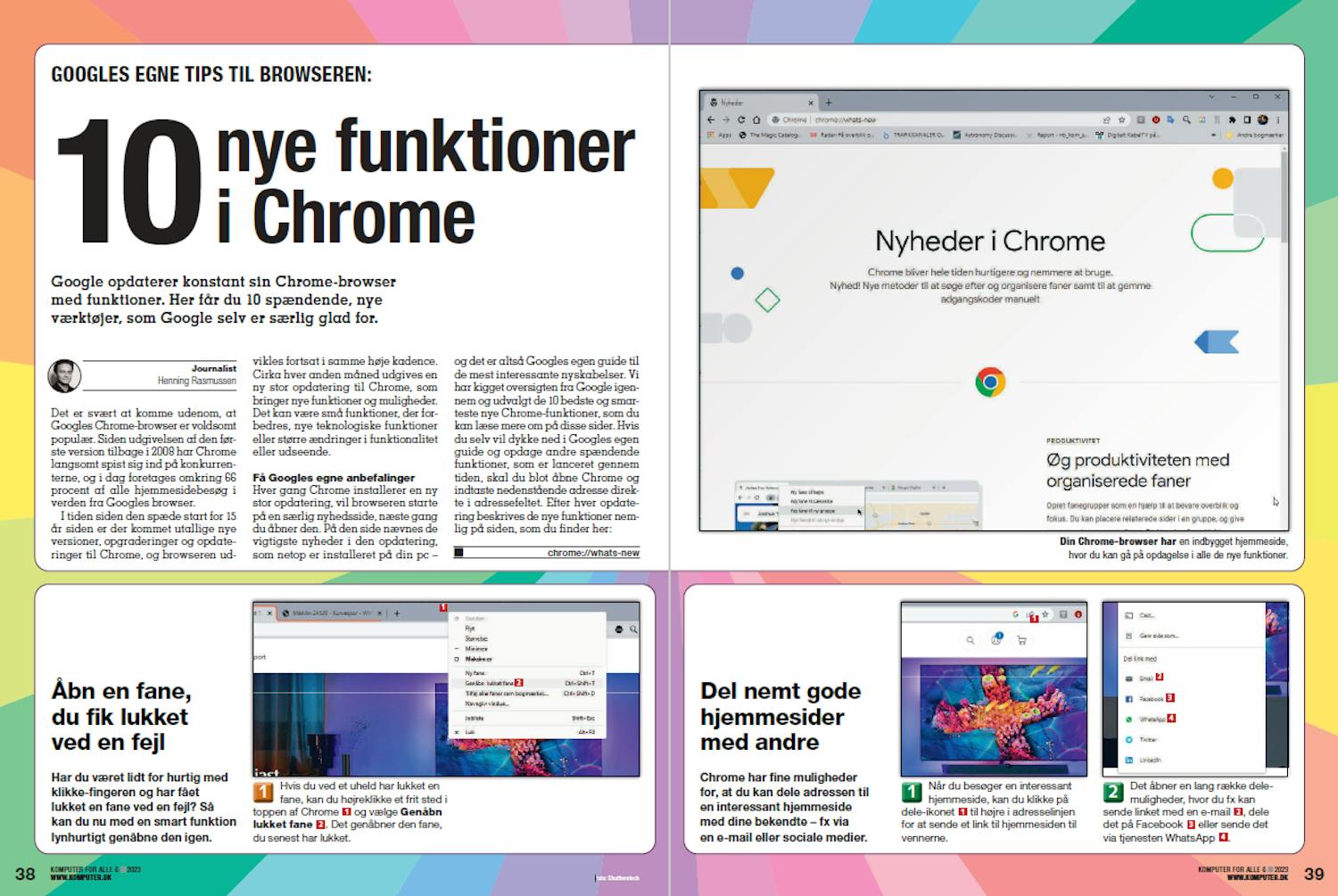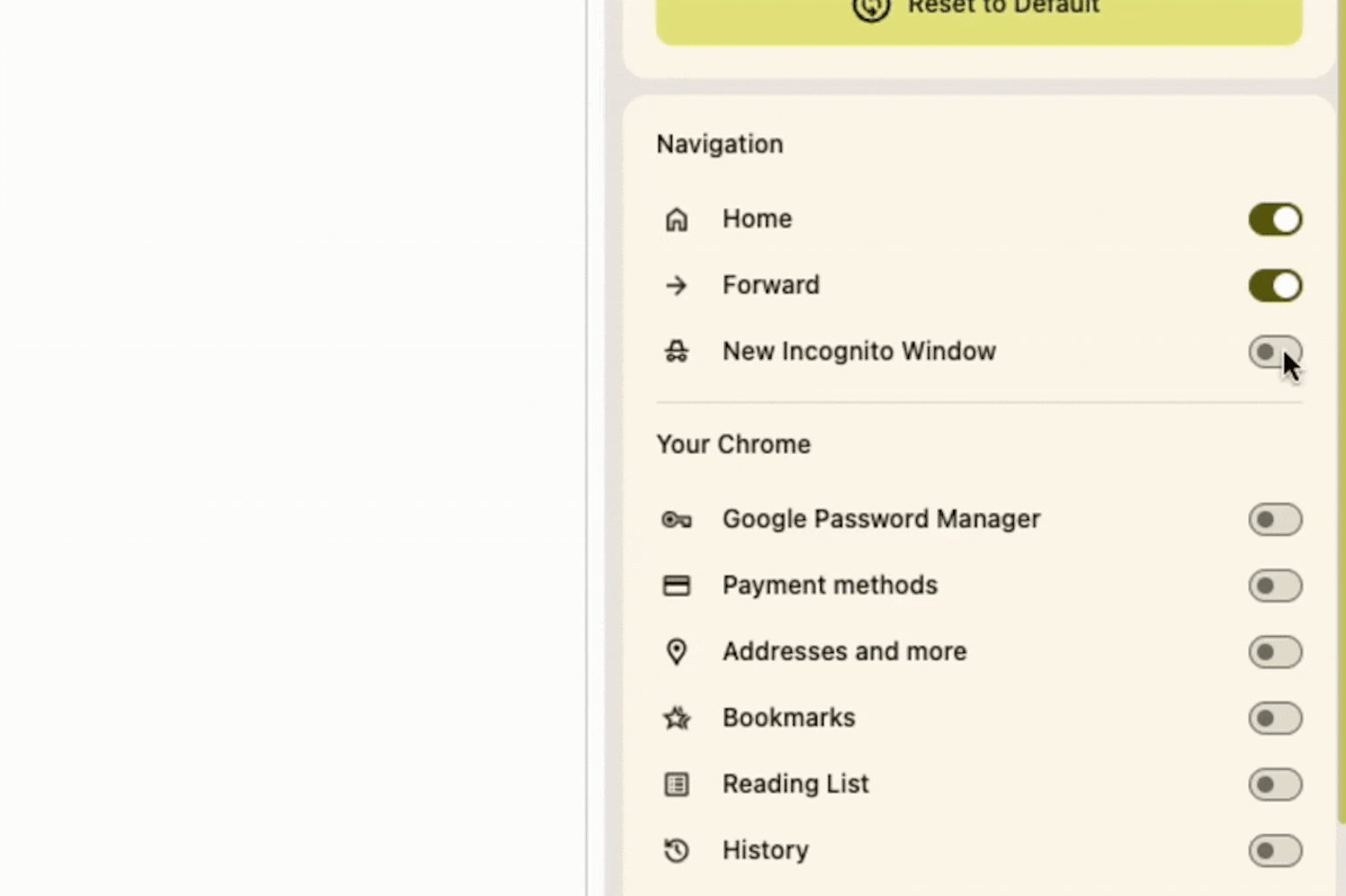Selvom Google Chrome i mange år har været den mest populære browser på markedet, har den også fået ry for at være blandt de mest strømslugende.
Det er især på de bærbare computere, det høje strømforbrug bliver tydeligt. Brugere har i årevis oplevet, at deres computere bliver varme, blæsere sætter i gang og batteritiden falder mærkbart, når Chrome kører – også selv om man blot har et par faner åbne.
Rigtig slemt bliver det, når du åbner adskillige faner, især hvis du har en computer, som ikke har den nyeste processor eller adskillige ram.
Hvorfor bruger Chrome så meget strøm?
Men hvorfor sluger Chrome overhovedet så meget strøm, og hvorfor optimerer Google ikke bare browseren, så den kører mere flydende og uden så mange anstrengelser for din stakkels computer?
Forklaringen ligger i den måde, Chrome er bygget op på. Hver fane og hver udvidelse kører nemlig sin egen proces, og det giver stabilitet, fordi ét enkelt nedbrud ikke bringer hele din browser i knæ. Det koster til gengæld i strøm og hukommelse.
Det betyder, at mange faner hurtigt kan resultere i høj belastning af både din computers processor og af dine ram, og det kan ses på strømforbruget.
Sådan undgår du at Chrome dræner batteriet
Så Google har aktivt valgt, at Chrome skal kræve mange ressourcer, da det sikrer bedre stabilitet. Der er dog også lavet forbedringer og funktioner i browseren, som gør, at strømforbruget ikke løber fuldstændig løbsk.
Det er bare ikke sikkert, at du har aktiveret dem. En af de vigtigste funktioner, du bør kende til, er muligheden for at lade inaktive faner gå i dvale. Når en fane er inaktiv i længere tid, kan Chrome sætte den på pause, så den ikke bruger en masse kræfter i baggrunden.
For at aktivere denne funktion skal du åbne Chrome og gøre følgende:
- Klik på de tre prikker i øverste, højre hjørne og klik på Indstillinger.
- I venstre side af skærmen skal du så klikke på Effektivitet.
- Ved Hukommelse skal du nu aktivere Hukommelsessparefunktion.
- Efterfølgende skal du vælge, om sparefunktionen skal være på Moderat, Balanceret eller Maksimal. Vælger du Maksimal, bliver dine faner aktivere efter en kortere periode.
Nu er sparefunktinoen aktiveret, og dine faner bliver automatisk inaktive, når du ikke har brugt dem en stund. De bliver genaktiveret, når du klikker på fanen.